iPhoneキーボードは便利な反面、ちょっと困った機能もあります。
それがキーボードに入力した内容「入力履歴」を延々と学習・記憶してくれる所です。
プライベートなメッセージなんかで送った秘密の文章が、予測変換に記憶されて友達や恋人にiPhoneをちょっと見せた時に「見られてしまう事故」が起こらないとはいい切れません。

今回は、あらかじめ知っておきたい「iPhoneキーボードの入力履歴」を消す方法について調べてまとめました。


要約ポイント
- iPhoneキーボードには便利な機能がいくつも有る
- 便利機能「自動修正」「予測変換」「変換学習」
- 入力した内容はiPhoneが記憶している
キーボードの変換学習がリセット出来ないという人が多数
iPhoneの親切機能、キーボードの変換学習がリセット出来ないという人が多数いるみたいです。
実は、iPhoneのiOSをアップデートした後、表記が一部わかりづらい表記に変わっているためですね。
今回の記事の内容でリセットできるのは、iPhoneについているキーボードのデータになります。iPhoneにapple以外の会社(Simejiなどの)が出している「サードパーティ製キーボード」の変換学習をリセットしたい場合は、キーボードアプリや設定の方でリセットしないといけません。
オリジナル・独自のキーボードをインストールして使っていないか再度チェックしてみましょう。
Simejiアプリを使っていて、そのリセットをしたい場合は、設定を開き、「入力補助」メニューに入ります。「入力&変換設定」内の「共通変換設定」へ進み、「学習リセット」の項目の「リセット」ボタンをタップすることで、端末ではなくSimejiに蓄積された学習データの内容を全て一括消去できます。(長押しによる学習リセットに関しては、ひらがなのみの対応になっているようです)
設定アプリからリセットするのはこの手順
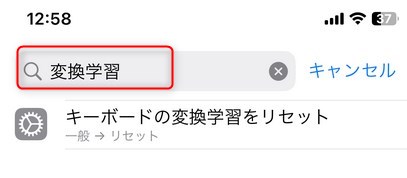
設定アプリをひらいて、上にある検索窓から「変換学習」と入力しましょう。地道に探すなら「一般」→「リセット」です。
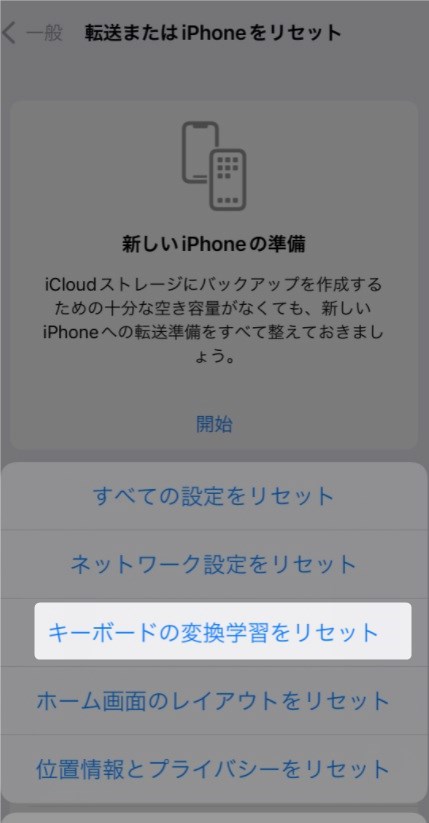 キーボードの変換学習をリセットします。
キーボードの変換学習をリセットします。
iOS15以降は独自:転送またはiPhoneをリセット
iOS15以降では「転送またはiPhoneをリセット」という表現になっており、これが混乱を生んでいるようです。
iPhoneキーボードには便利な機能がいくつも有る
iPhoneのキーボードには、親切機能がいくつも搭載されています。
たとえば「自動修正機能」です。
自動修正機能は、よく打ち間違う単語を予測で修正をかけてくれる機能ですね。
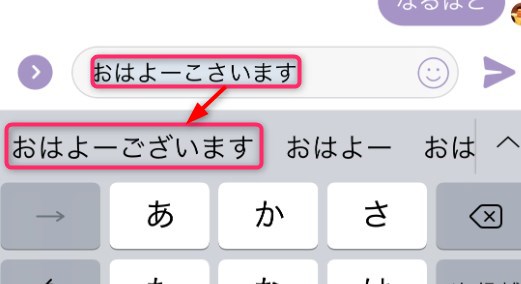
iPhoneキーボードの自動修正機能
iPhoneキーボードの自動修正機能で「おはよーこさいます」と濁点を打ち忘れているのに、修正がかかり「おはよーございます」と変換できるようにしていますね。
iPhoneで入力したテキストは記憶される
よく入力する内容や、単語の並びは、iPhoneに記録(学習)され、テキストを入力する時に「入力の補完」として表示されるようになります。
「予測変換」と「変換学習」の部分ですね。
自動修正機能と合わせて、予測変換、変換学習の3つが、うっかり、恥ずかしい画面を相手に見せてしまった!なんてことを引き起こしかねません。
例:よくある恥ずかしいミスパターン
よくある変換学習によるミスパターンは、最初の二文字を入力してでてきた予測変換や自動修正機能を「自分が求めている変換だと勘違いして完成させちゃうパターン」です。

のように、「さいきん」と打とうとして、「さい」だけで変換した時に「サイエンス」など全く文脈に関係ない単語に変換され、気づかないで送信してしまうケースがこれに当たります。

間違えたテキスト入力
頭の2文字を入力した時に、過去その2文字から始まる単語を変換していたときなどに、「親切」で「この単語に変換したいんでしょ!?」ってiPhoneが提案してくるものなので、とても困りますよね。
iOS14以前:キーボード変換学習機能をデフォルト状態に

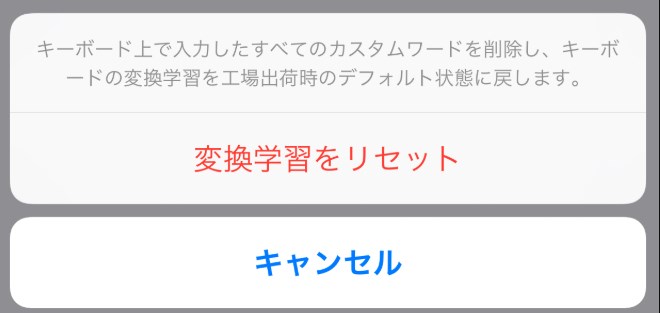
キーボードの変換学習を工場出荷時のデフォルト状態に戻します。
「キーボード上で入力したすべてのカスタムワードを削除し、キーボードの変換学習を工場出荷時のデフォルト状態に戻します。」というメッセージが表示される。
iPhoneキーボード履歴を残さないようにはできるの?
いちいちキーボードリセットをしなくてもiPhoneキーボード履歴を残さないようにはできるのでしょうか?
実はこの予測変換機能は完全にオフにすることはできません。うざい!不用!と感じる場合は定期的にリセットする習慣をみにつけましょう。
まとめ
- iPhoneキーボードには便利な機能がいくつも有る
- 便利機能「自動修正」「予測変換」「変換学習」
- 入力した内容はiPhoneが記憶している


